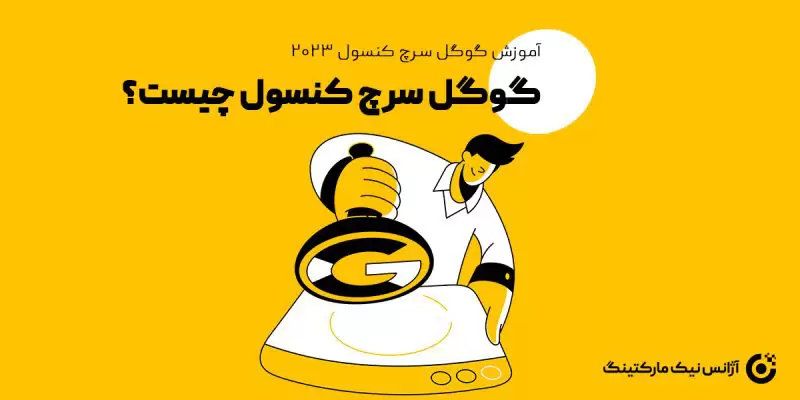- 1 گوگل سرچ کنسول چیست؟
- 2 راهنمای نصب گوگل سرچ کنسول برای یک سایت جدید
- 3 بررسی بخش overview
- 4 بررسی بخش performance در گوگل سرچ کنسول
- 5 ابزار URL inspection
- 6 بخش pages
- 7 تب Sitemaps در گوگل سرچ کنسول
- 8 تب experience در سرچ کنسول گوگل
- 9 بخش Enhancement
- 10 بخش Removals
- 11 security و manual actions در Google search Console
- 12 بخش links
- 13 سوالات متداول گوگل سرچ کنسول
- 14 جمع بندی
حتما می دانید که گوگل سرچ کنسول (Google search console) یک ابزار ضروری برای سئو محسوب می شود. با اینحال هنوز برخی از افراد از استفاده از آن ترس دارند و استفاده از سرچ کنسول گوگل را سخت و پیچیده می دانند. در این مقاله تلاش کردیم تا تمام اصول اولیه و نکات مهمی که برای کار با سرچ کنسول نیاز دارید را به شما آموزش بدهیم.
گوگل سرچ کنسول چیست؟
سرچ کنسول گوگل (قبلاً با نام وبمستر شناخته می شد) یک ابزار رایگان است که شامل داشبوردهای مختلفی ست که به شما وضعیت سایتتان در موتور جستجوی گوگل را نشان می دهد.
سرچ کنسول داده های مهم زیادی در مورد سئو سایتتان در اختیارتان می گذارد؛ به طور مثال:
- صفحات شما در SERP (Search engine result pages) چه رتبه ای دارند و با چه عبارات کلیدی جست و جو شدند.
- مشکلات ظاهر شدن در گوگل را می توانید متوجه شوید مانند مشکلات نمایشی یا ایندکس شدن یا مشکلات فنی
- چه سایت هایی به شما لینک داده اند
- عملکرد وبسایتتان را با دستگاه های مختلف می توانید بسنجید.
در این مقاله بخش ها و اصول اولیه سرچ کنسول گوگل را قدم به قدم به شما آموزش داده ایم و داشبورد آن و کارایی های آن را به شما نشان خواهیم داد. اما قبل از هرچیز، باید بدانید که چگونه می توانید سایتتان را به اکانت گوگل سرچ کنسول متصل کنید.
راهنمای نصب گوگل سرچ کنسول برای یک سایت جدید
اتصال سرچ کنسول گوگل بسیار آسان است؛ کافیست به سایت google search console بروید. لازم است در این مرحله جیمیل داشته باشید و به آن وارد شده باشید. بعد از ورود به گوگل سرچ کنسول از شما خواسته می شود تا سایت خود را در یکی از دو حالت domain و url prefix وارد کنید. تفاوت این دو حالت به صورت زیر است:
نصب سرچ کنسول با روش Domain property
- اکثر افرادی که از سرچ کنسول استفاده می کنند، این بخش را انتخاب می کنند. در این حالت برای کل سایتتان اطلاعات بیشتری از گوگل دریافت خواهید کرد و تمام url ها، زیر دامنه ها و پروتوکل های وب (http://، https://، www) را دریافت خواهید کرد. چندی پیش نیاز بود تا تمام پروتوکل ها را جداگانه ثبت کنید اما اکنون به کمک domain property این مشکل حل شده و تمام حالت شامل آن می شود.
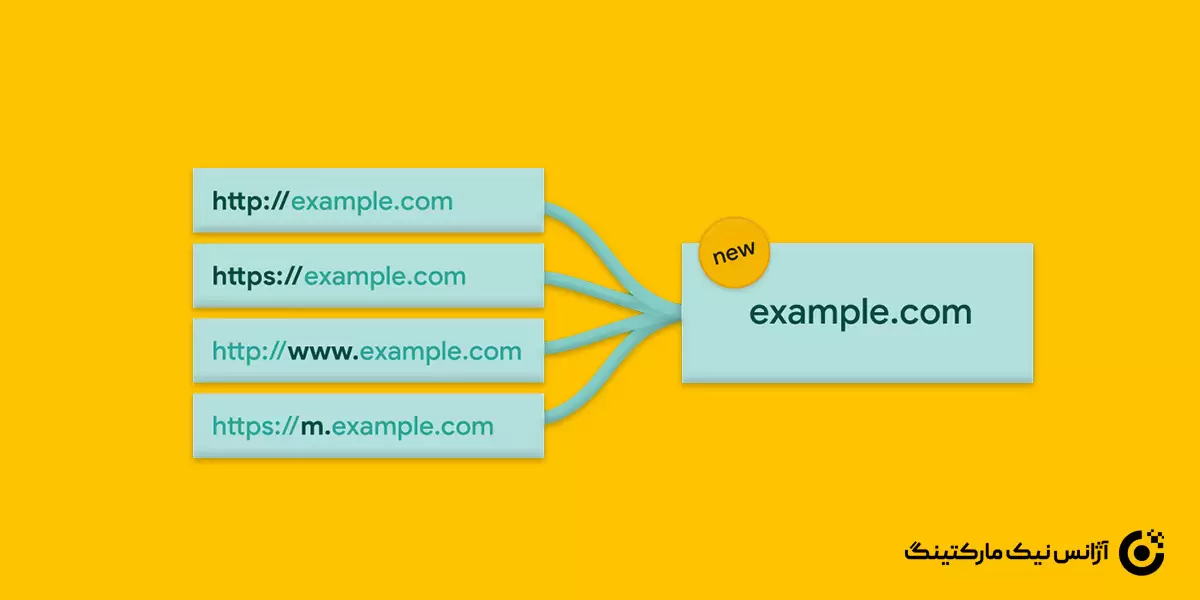
نصب سرچ کنسول از طریق URL prefix property
از این امکان زمانی استفاده کنید که می خواهید تنها یک URL بررسی کنید. به طور مثال می خواهید agency/blog را بررسی کنید. در این حالت فقط این آدرس صفحه بررسی خواهد شد و برای زمانی استفاده می شود که میخواهید یک زبان خاص را در حالتی که سایتتان چند زبانه است را بررسی کنید.
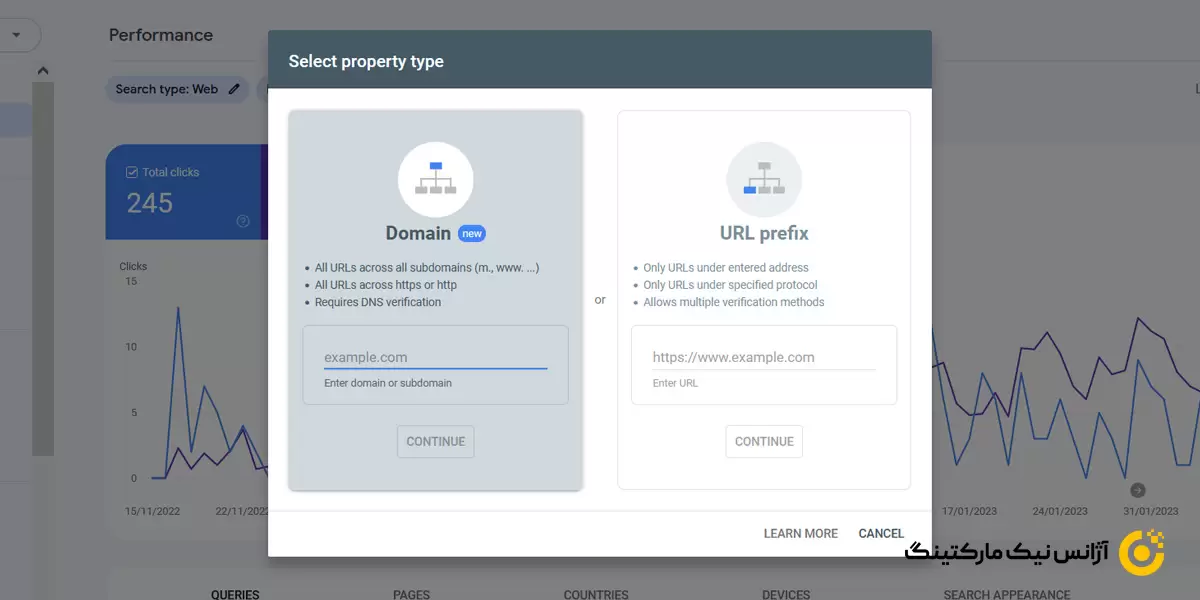
بعد از انتخاب یکی از دو حالت Domain property یا URL prefix property و وارد کردن دامنه یا آدرس صفحه خود، نیاز است تا به گوگل نشان دهید شما صاحب وبسایت هستید.
اعتبار سنجی با روش Domain property
اگر حالت Domain property را انتخاب کرده باشید، لازم است تا مالکیت خود را به وسیله DNS record نشان دهید. برای اینکار کافیست DNS ای که به شما نشان داده می شود را کپی کنید و در هاست خود قرار دهید یا اگر از کلاود فلر استفاده می کنید یک رکورد اضافه کنید و طبق آنچه در سرچ کنسول آمده است آنرا اجرا کنید.
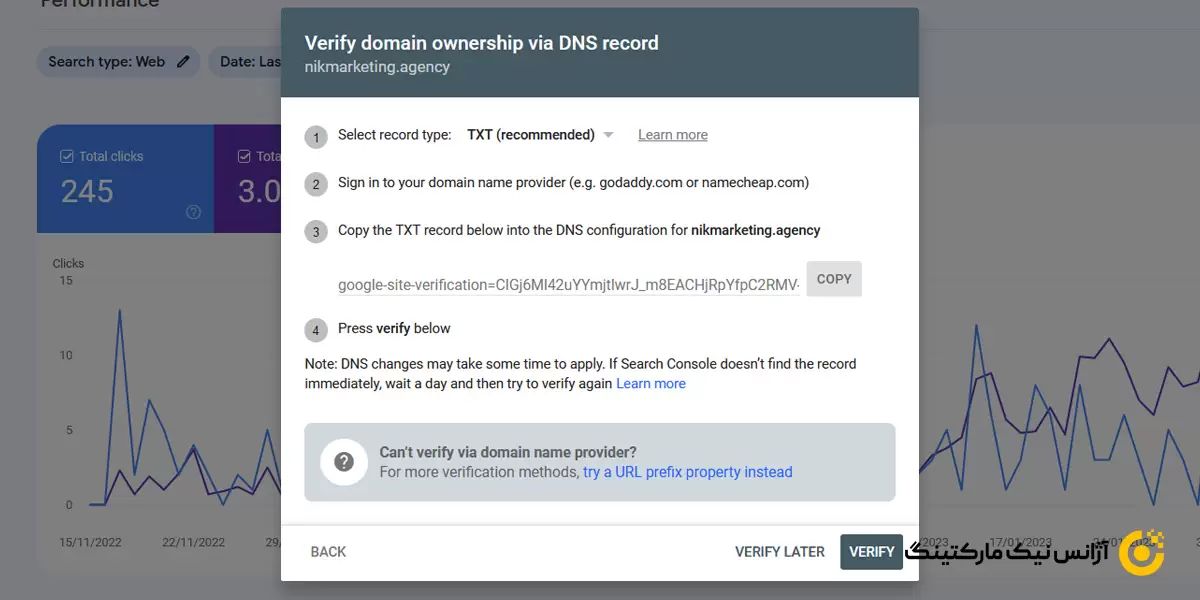
نکته: گوگل برای حالت های مختلف و بر اساس هاست های مختلف مانند سی پنل یا دایرکت ادمین آموزش های قدم به قدم قرار داده است که می توانید آن را در اینجا مشاهده کنید.
بعد از آن که دی ان اس داده شده توسط گوگل را اضافه کردید کافیست به گوگل سرچ کنسول برگردید و سایت خود را انتخاب کنید و دکمه verify را بزنید. نگران نباشید اگر پیام “the ownership verification failed” را مشاهده کردید. در ایران ممکن است عوض شدن DNS تا 24 ساعت نیز طول بکشد پس کمی صبر کنید و بعداً دوباره امتحان کنید. زمانی که دی ان اس شما بررسی شود و به درستی تمام کارها انجام شود با پیام “Ownership auto verified” مواجه خواهید شد.
متصل کردن با روش HTML File
اگر روش URL prefix را انتخاب کنید، روش های بیشتری برای شما وجود دارد تا بتوانید سایتتان را در به سرچ کنسول گوگل متصل کنید. که ما دو روش آسان که شامل HTML File و HTML Tag است را معرفی میکنیم.
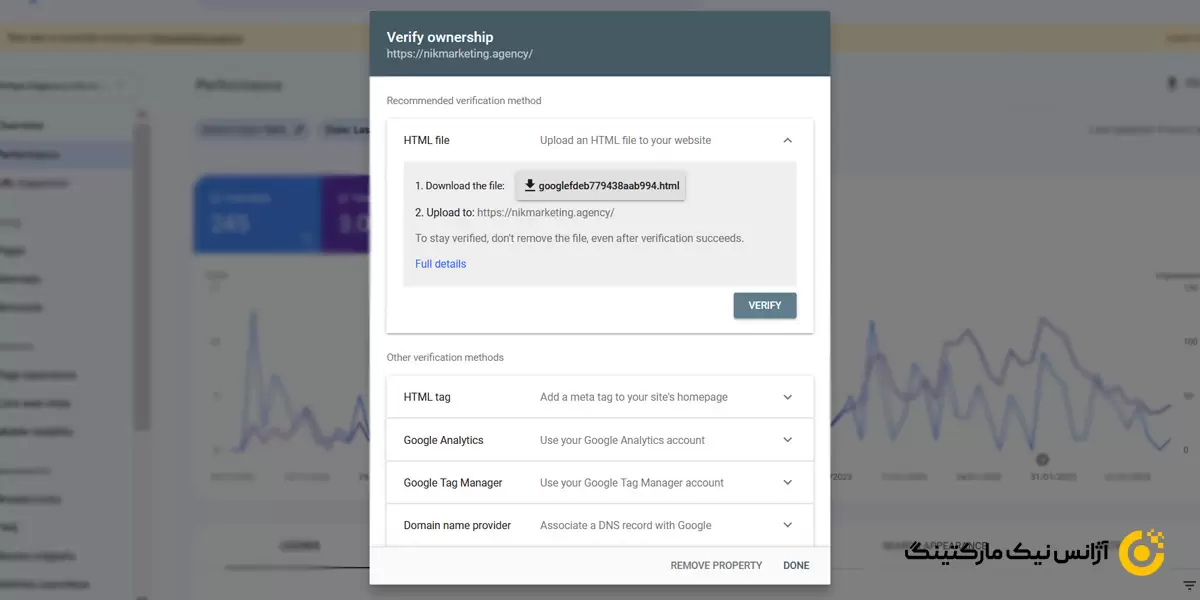
روش یکی از بهترین و رایج ترین روش های آن استفاده از فایل html است که باید فایلی که سرچ کنسول میدهد را دانلود کنید و در هاستینگ و بخش Public Html یا مسیر اصلی سایت خود آپلود کنید و سپس دکمه Verify را بزنید.
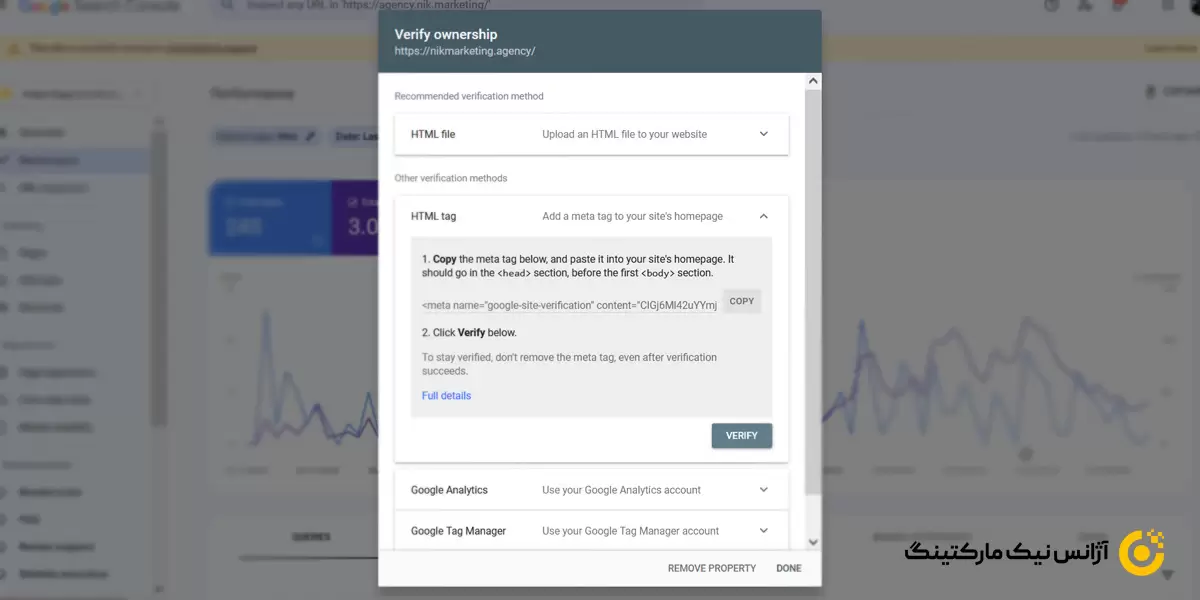
اگر سایت وردپرسی دارید و از پلاگین های رنک مث یا یوآست استفاده می کنید کافیست کد متاتگ سرچ کنسول را کپی کنید و در تنظیمات افزونه در بخش ابزار های وبمستر (webmaster tools) در Google verification code قرار دهید. در شکل زیر این بخش نشان داده شده است.
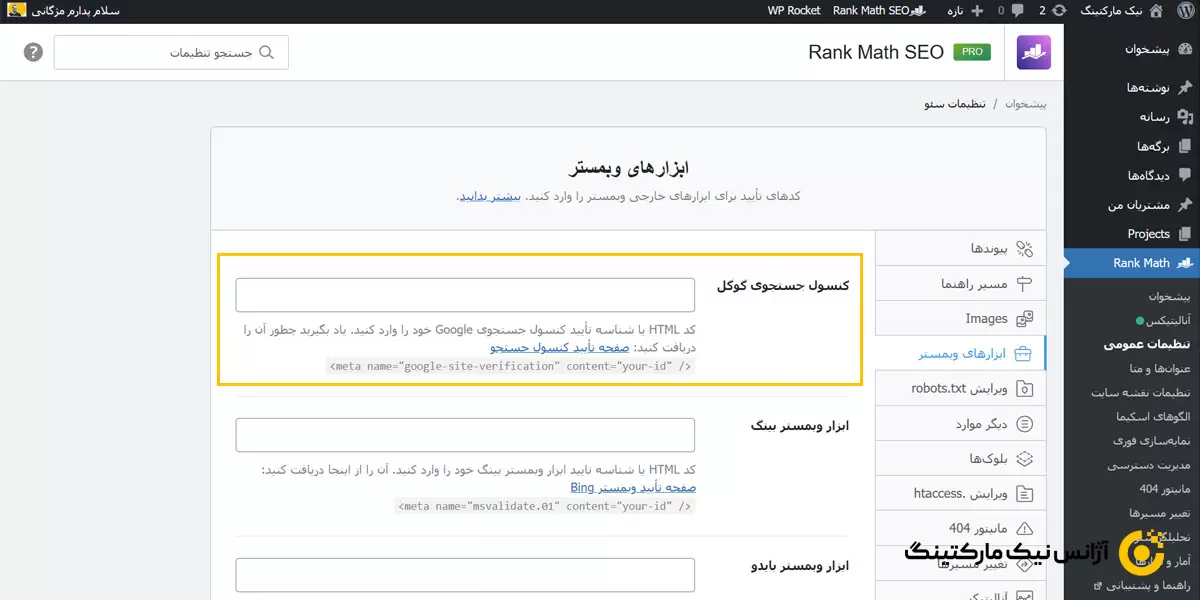
کاربران و دسترسی های آن ها
پس از عضویت و تایید آن در گوگل سرچ کنسول می توانید داده های سایتتان را با دیگران به اشتراک بگذارید یا به آن ها دسترسی دهید تا به سرچ کنسولتان دسترسی داشته باشند. در گوگل سرچ کنسول سه سطح دسترسی وجود دارد:
- مالک (owner): به کسی گفته می شود که سایت را در سرچ کنسول ثبت کرده است و مالک می تواند تمام اطلاعات سایت را ببیند و تمام ابزار ها را استفاده کند. همچنین می تواند به دیگران دسترسی به سرچ کنسول را بدهد.
- کاربر با تمام دسترسی ها (Full users): این سطح دسترسی اجازه می دهد تا تمام داده ها و ابزارهای سرچ کنسول را استفاده کنند اما نمی توانند با دیگران آن را به اشتراک بگذارند یا دسترسی های آن ها را تغییر دهند. همچنین نمی توانند آدرس سایت را تغییر دهند.
- کاربر محدود (Restricted Users): تنها می توانند داده ها را ببینند و گزارش های پایه را از سرچ کنسول بگیرند.
برای دادن دسترسی به کاربران دیگر کافیست مراحل زیر را طی کنید:
- وارد setting شوید و قسمت users and permission را انتخاب کنید.
- در سمت بالای کادر دکمه ی Add user را بزنید
- جیمیل فردی که می خواهید به او دسترسی دهید را وارد کنید.
- سطح دسترسی مورد نظر خود را انتخاب کنید و تایید را بزنید.
- برای برداشتن دسترسی نیز کافیست سه نقطه کنار فرد را بزنید و remove access را بزنید.
حتما به کسانی که اعتماد دارید دسترسی مالک یا owner را بدهید.
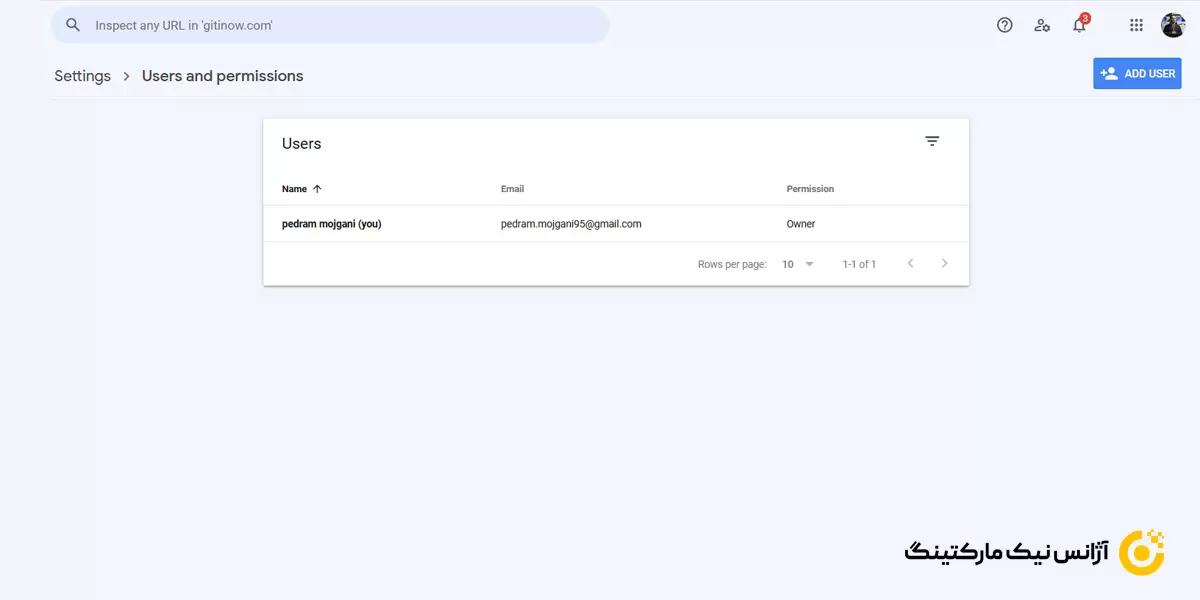
بررسی بخش overview
قسمت overview اولین بخشی است که در سرچ کنسول گوگل مشاهده می کنید و شامل یک چکیده کلی از گزارش های گوگل است. این بخش شامل بخش های Performance، Indexing، Experience و Enhancements است.
- در قسمت Performance خلاصه ای از عملکرد سایت و تعداد کلیک خود در گوگل را مشاهده خواهید کرد.
- در بخش Indexing تعداد صفحات ایندکس شده سایت و ایندکس نشده سایت را به شما نشان می دهد که با کلیک بر روی full report می توانید دلایل ایندکس نشدن آن صفحات را مشاهده کنید.
- بخش بعدی یا Experience به شما خلاصه ای از تجربه کاربر را نشان می دهد که شامل سرعت، تجربه کاربری و دیده شدن در موبایل است.
- در بخش اخر و Enhancements به شما خطاها و کارهایی که می توانید برای بهبود سایتتان انجام دهید را نشان خواهد داد.
در هر بخش می توانید با کلیک بر روی قسمت full report گزارش بیشتر و اطلاعات بیشتری را دریافت کنید.
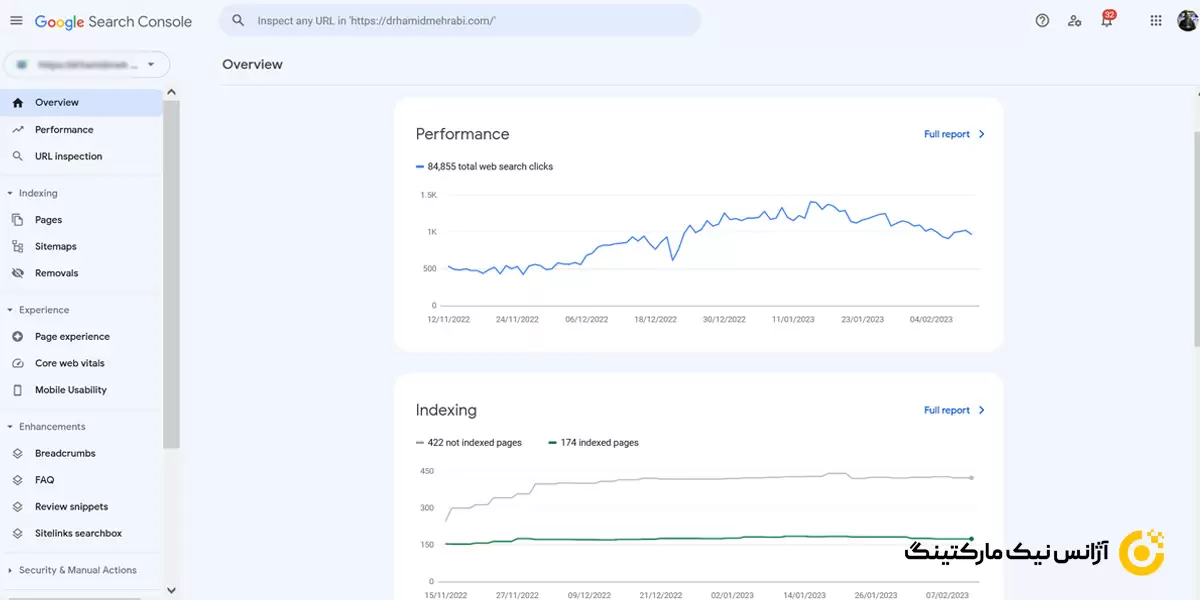
بررسی بخش performance در گوگل سرچ کنسول
دومین بخش در نوار کناری سرچ کنسول بخش عملکرد یا performance گوگل است. در قسمت بالای صفحه نموداری مشاهده خواهید کرد که شامل 4 بخش Average CTR، Total impressions، Total clicks و Average position است. که در ادامه هر کدام را به شما توضیح خواهیم داد.
- Average CTR: به درصد تعداد کلیک به میزان ایمپرشن گفته می شود.
- Total impressions: تعداد دفعاتی که محتوای شما در نتایج گوگل دیده می شود. به طور مثال اگر کاربر یک کلمه را جستجو کند و سایت شما در رتبه 9 باشد و کاربر حتی روی سایتی کلیک نکند، برای شما یک ایمپرشن ثبت می شود.
- Total clicks: به تعداد کلیک هایی که کاربر بعد از جستجو در گوگل روی سایت شما می کند، گفته می شود.
- Average position: میانگین رتبه محتوای شما در نتایج گوگل را نشان می دهد.
با کلیک بر روی هر کدام از این موارد شما می توانید نمودار آن ها را فعال یا غیرفعال کنید (شماره 2). همچنین در قسمت شماره 1 نشان داده شده در شکل زیر می توانید فیلتر های بیشتری اعمال کنید و بازه زمانی، یا نوع جستجوی انجام شده را تغییر دهید.
نکته پیشرفته: گاهی مواقع یک افزایش ناگهانی در ایمپرشن می تواند باعث شود تا میانگین CTR شما کاهش یابد. لازم نیست نگران باشید؛ این تنها به این معنی است که صفحه ای از سایت شما در یک رتبه پایین برای یک یا چند کلمه پر جستجو قرار گرفته است.
در قسمت پایین و زیر نموداری که توضیح داده شد، یک جدول با نتایج مشخص خواهید دید که در شکل زیر مشخص است. در بالای این جدول تب هایی (شماره 3) وجود که به شرح زیر هستند:
- کوئری ها (queries): کلماتی که محتوای شما برای آن ها رتبه گرفته است.
- صفحات (pages): مرور عملکرد صفحات و پست های بلاگتان
- کشورها (countries): میزان عملکرد وبستاییتان در کشورهای مختلف
- دستگاه ها (devices): کدام دستگاها شامل کامپیوتر، موبایل و تبلت بیشتر به وبسایت شما دسترسی داشته اند.
- Search appearance: به شما نشان می دهد کدام داده های ساختار مند شما در نتایج ظاهر شده اند.
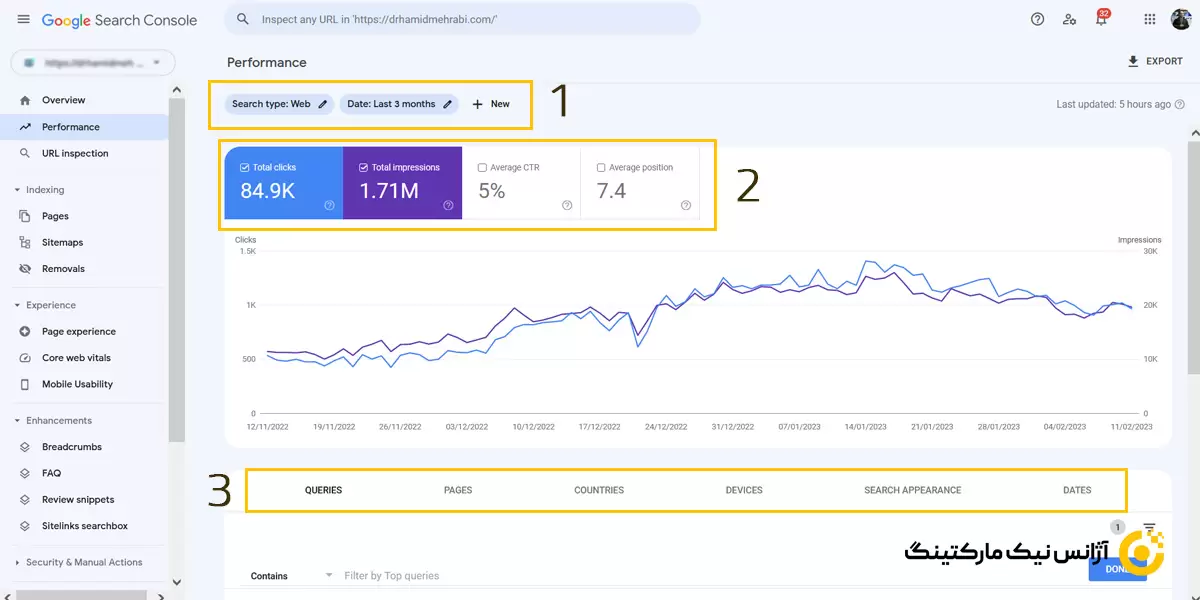
همچنین فیلترهای بیشتری را می توانید اعمال کنید که دکمه آن در کنار صفحه سمت راست تصویر قرار دارد. در کنار آن دکمه دانلود یا خروجی از داده ها را نیز می توانید مشاهده کنید.
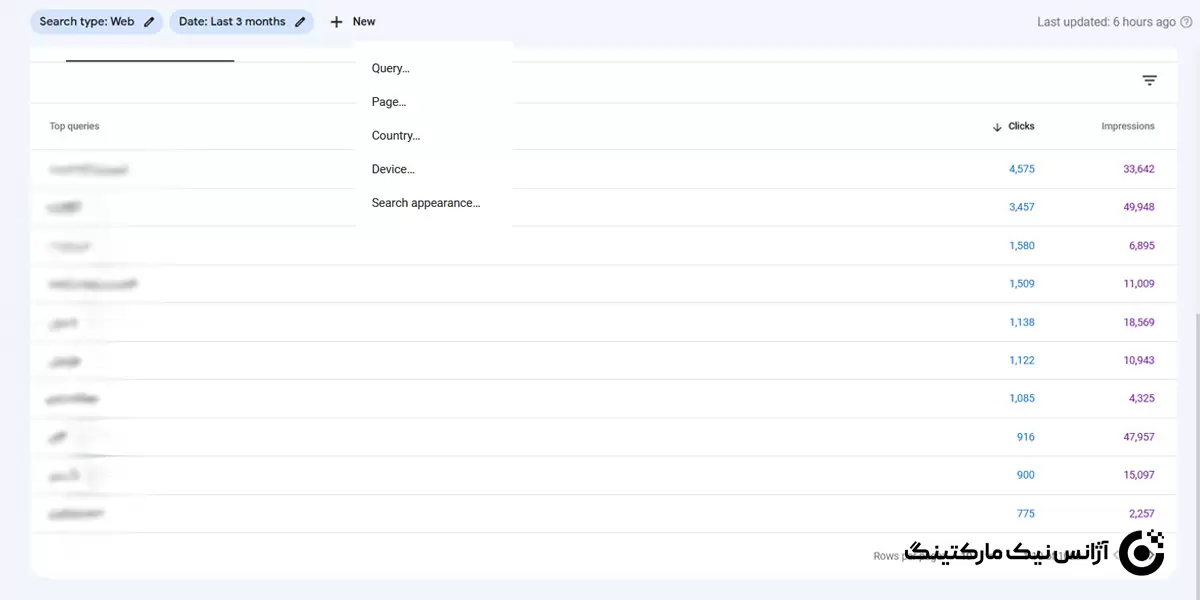
نکته: اگر میخواهید ببینید کدام کوئری ها برای یک صفحه خاص هستند کافیست تب pages را انتخاب کنید و سپس روی صفحه خاصی که مد نظرتان است کلیک کنید و بعد از باز شدن آن، دوباره تب query را انتخاب کنید.
هم اکنون شما می دانید که چطور می توانید داده های مختلف را ببینید و چطور می توانید از آن داده ها برای بهبود عملکرد سایتتان استفاده کنید. به طور مثال:
- ببنید سایتتان برای یک کلمه خاص چه عملکردی دارد.
- کلمات و عباراتی که هر صفحه برای آن رتبه یا ایپمرشن گرفته است را ببینید.
- نتایج جستجو ها را در زمان های مختلف مشاهده کنید و ببینید که آیا رتبه شما در حال بهتر شدن است یا خیر.
- داده های دستگاه های مختلف را ببینید و مقایسه کنید که ورودی سایتتان از چه دستگاه هایی است و سایتتان را برای آن دستگاه متمایز کنید.
سه راهکار برای بهبود عملکرد سایتتان با استفاده از بخش performance
صفحاتی که نیاز به بهینه سازی CTR دارند را پیدا کنید
صحفاتی که نرخ کلیک پایینی دارند را می توانید پیدا کنید و با کمی اعمال تغییرات بهتر کنید. کافیست تا average CTR و Average Porsition را بر روی نمودار انتخاب کنید.در تب queries بمانید و نتایج را بر اساس رتبه آن ها دسته بندی کنید تا کلماتی که برای آن ها رنک گرفته اید را مشاهده کنید. سپس دکمه فیلتر را بزنید تا بتوانید کوئری هایی که رتبه کمتر از 10 و بیشتر از 5 دارند را مشاهده کنید. در این مرحله می توانید حتی نتایج را برای صفحاتی که رتبه بیشتر از 10 دارند نیز دسته بندی کنید و آن صفحات را بهینه کنید.
برای آنکه بتوانید نرخ CTR خود را بهینه کنید کافیست تا نکات زیر را رعایت کنید:
- یک عنوان جذاب بنویسید و سعی کنید آن را خیلی طولانی ننویسید (محدودیت 60 کاراکتر برای نشان داده شدن در نتاریج جستجو)
- متا دیسکریپشن خود را بهبود ببخشید
- اگر می توانید داده های ساختار مند یا اسکیما اضافه کنید.
- سعی کنید از favicon استفاده کنید.
متادیسکریپشن و عنوان شما تاثیر بسیار مهمی روی نرخ کلیک شما دارند، اگر از افزونه های رنک مث یا یوآست سئو استفاده می کنید میتوانید عنوان و متای صفحه تان را بهینه کنید.
نکته: همیشه رتبه کلمات برند شما نرخ کلیک بلاتری نسبت به سایر کلمات دارد. سعی کنید به دنبال دلیل برای نرخ کلیک پایین برای کلمات کلیدیتان باشید و به دنبال دلیل پشت آن باشید.
کلمات جدید برای بهینه سازی پیدا کنید
می توانید با استفاده از گوگل سرچ کنسول کلمات کلیدی جدیدی که نیاز به بهینه سازی دارند، برای سایت خودتان پیدا کنید یا حتی کلماتی را پیدا کنید که برای تولید محتوا اصلا به آن فکر نمی کردید. همانند راهکار قبلی کافیست نتایج جستجوها را فیلتر کنید. با تمرکز بر روی صفحات دوم و سوم نتایج جستجو کلمات با پتانسیل بالا را برای اینکار پیدا خواهید کرد. کافیست فیلتر خود را روی رتبه های بیشتر از 20 یا 30 بگذارید.
برای این کلمات کافیست موارد زیر را انجام دهید تا محتوایتان رتبه بهتری پیدا کند:
- محتوایتان را به روز رسانی کنید
- تخصصی تر بنویسید
- بصری محتوا را زیبا تر کنید
- ارتباط با مخاطب را حفظ کنید.
- به طور خاص برای آن عبارت یا کلمه کلیدی نوشته شده تولید محتوای بیشتری کنید.
مقالاتی که برای یک کلمه کلیدی رقابت دارند را پیدا کنید
زمانی که میخواهید مقاله جدیدی بارگذاری کنید این موارد را انجام دهید:
- تب query را بزنید
- در قسمت فیلتر ها کلمه کلیدی مورد نظر را وارد کنید
- وارد تب pages شوید. به شما نشان می دهد که کدام صفحات برای این کلمه کلیدی خاص در گوگل رنک گرفته اند.
لزوماً داشتن چند صفحه برای یک کلمه کلیدی خاص چیز بدی نیست. سناریوهایی که ممکن است رخ بدهد به شرح زیر است:
اگر صفحه ای با کلمه کلیدی یکسان با محتوای جدید شما وجود دارد: محتوای قدیمی خود را به روزرسانی کنید، به جای آنکه محتوای جدیدی انتشار دهید.
اگر صفحه شما رتبه دارد اما شما عبارت کلیدی دیگری را مد نظر دارید: می توانید با توجه به استراتژی سئو خود، صفحه قدیمی خود را به محتوای جدیدتان ریدایرکت کنید یا از محتوای قدیم به محتوای جدید و مرتبطتان لینک داخلی بدهید.
ابزار URL inspection
به کمک این بخش می توانید خطاها و مشکلات سایتتان را برای صفحه خاصی که جست و جو می کنید رفع کنید. همچنین می توانید اطلاعات جامعی در مورد کراول شدن و ایندکس صفحه مورد نظر به دست آورید. اگر مشکل ظاهری در صفحه به خصوص در حالت موبایل وجود داشته باشد می توانید آن را مشاهده کنید.
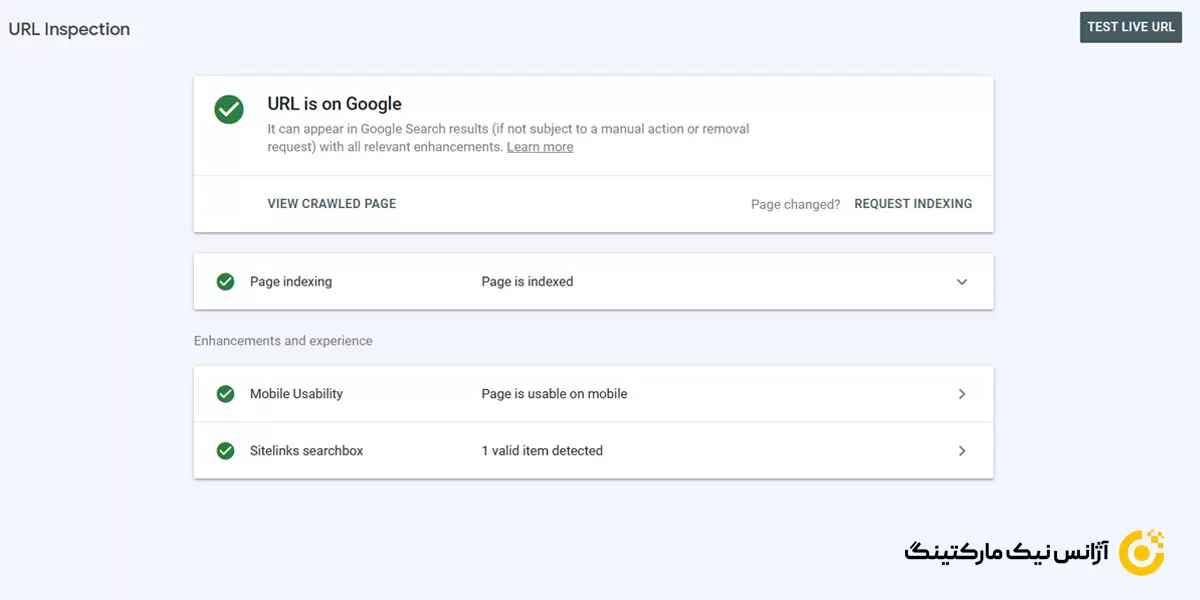
همچنین می توانید در خواست ایندکس شدن برای صفحه را در این بخش ارسال کنید.
بخش pages
در این قسمت می توانید تعداد صفحات ایندکس شده و ایندکس نشده وبسایتتان را مشاهده کنید.
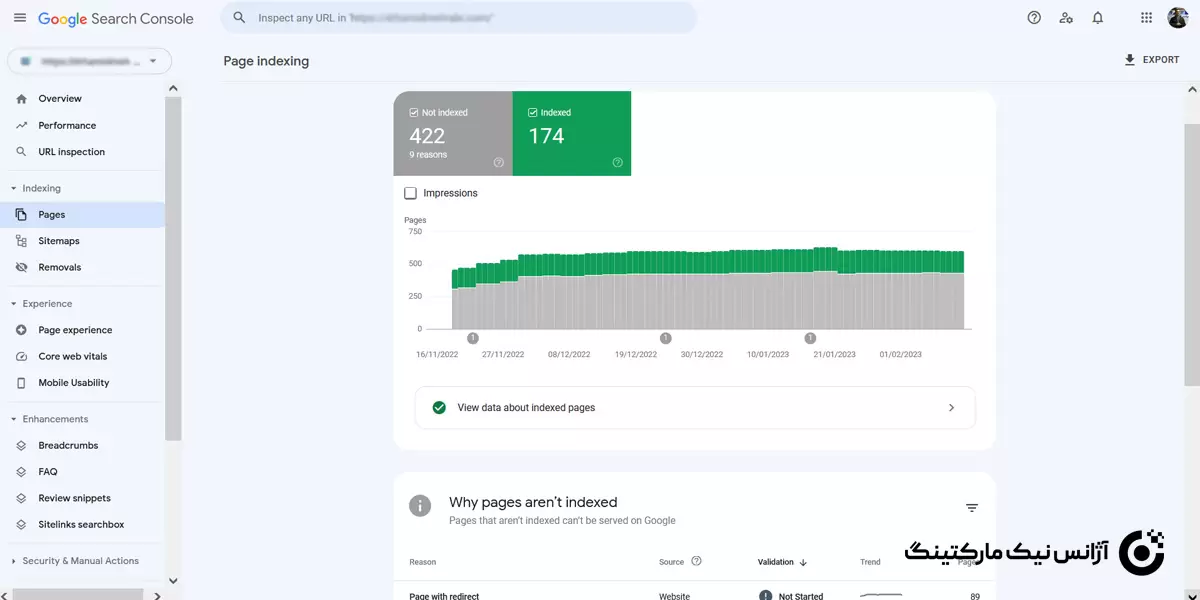
دلایل ایندکس نشدن صفحات را می توانید در قسمت پایین تر از نمودار مشاهده کنید. قبلا این بخش به نام coverage بود و چیزهای دیگری را پوشش می داد.
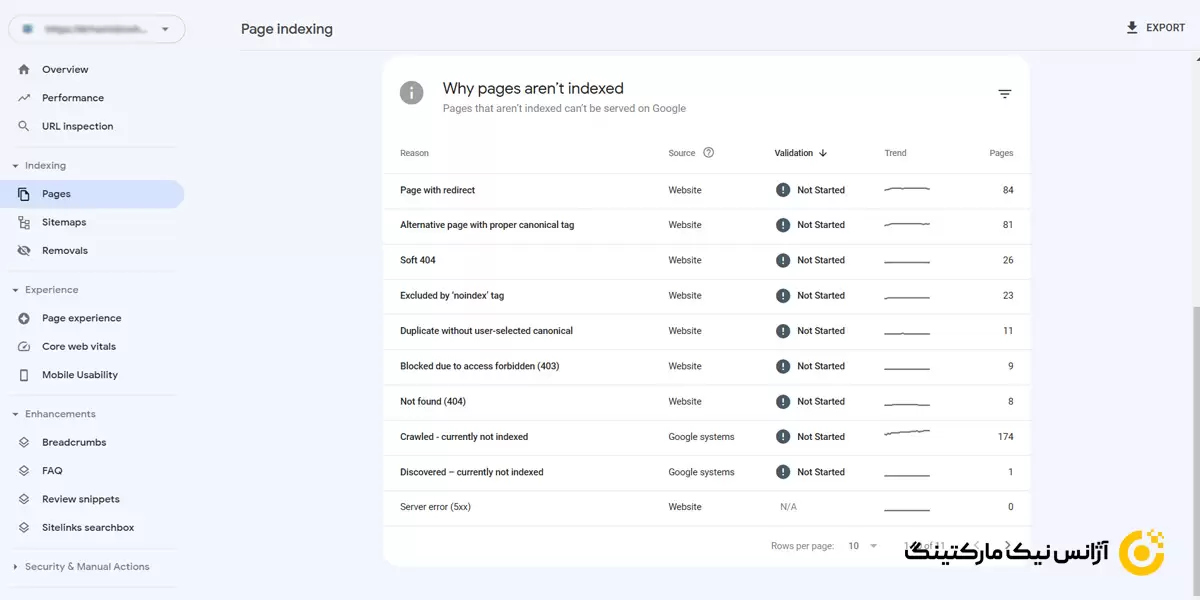
تب Sitemaps در گوگل سرچ کنسول
سایت مپ یک فایل XML است که ساختار بندی سایت شما را نشان می دهد.سایت مپ به کراولرهای گوگل نشان می دهد که چگونه می توانند سایت شما را بهتر خزش کنند. این به گوگل کمک می کند تا محتواهای شما را سریع تر ایندکس کند. در بخش سایت مپ می توانید به سرچ کنسول آدرس سایتتان را بدهید تا مورد بررسی گوگل قرار بگیرد.
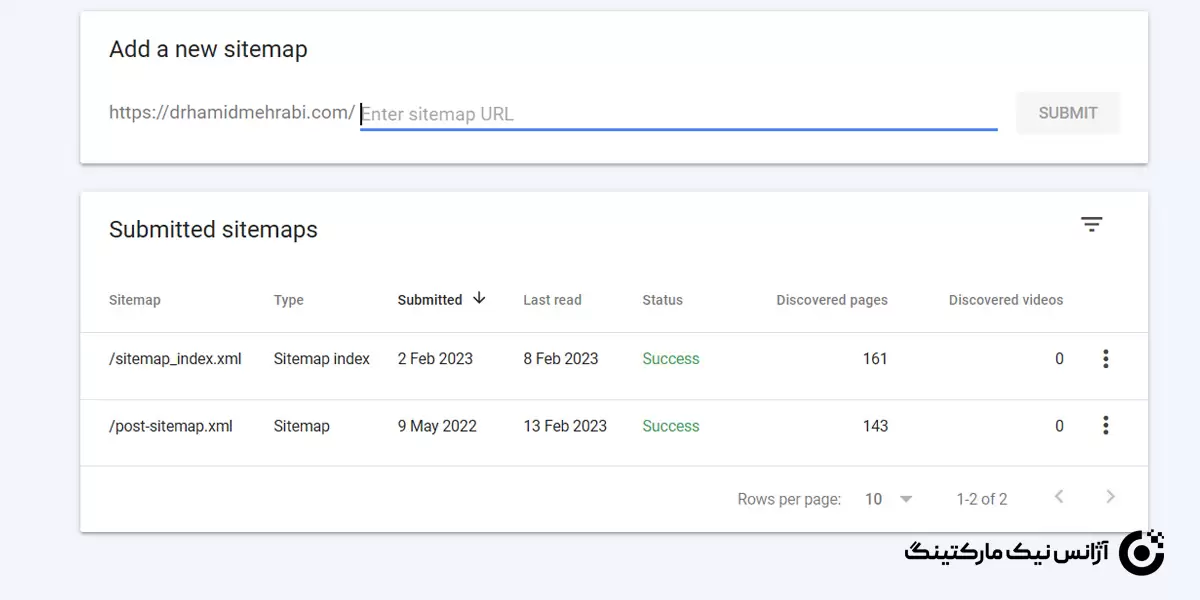
برای ساخت سایت مپ می توانید از افزونه رنک مث یا یوآست استفاده کنید. یکی دیگر از مزیت های سایت مپ این است که به شما کمک می کند تا تفاوت ساختار سایتتان و آنچه که گوگل می بیند را مشاهده کنید.
تب experience در سرچ کنسول گوگل
این تب به شما اجازه می دهد تا بهبود هایی که برای سایت خود انجام داده اید را مشاهده کنید. تعدادی گزارش در زیر این تب وجود دارد که در صورت اعمال ویژگی های خاصی بر روی سایتتان ظاهر می شوند. در این بخش سه مورد از پایه ای ترین آن ها را مورد بررسی قرار می دهیم:
- Mobile usability report: این بخش ارزیابی می کند که سایت شما در موبایل چطور کار می کند. این بخش همچنین خطاهایی که در نمایش موبایل ممکن است رخ دهد را به شما نمایش می دهد. مشکلات معمولاً شامل کوچک بودن اندازه متن، بزرگ بودن محتوا از عرض تصویر و المان های تصویر بسیار به هم نزدیک اند، می شود.
- Page experience: این قسمت تجربه کاربر را به شما نشان می دهد و فاکتور های https، mobile usability و core web vitals را همزمان بررسی می کند و در یک نمودار به شما نشان می دهد.
- Core vital web: این بخش گزارش سرعت سایت را به شما می دهد و سه معیار LCP، FID و CLS را معرفی می کند. برای مطاطعه بیشتر در مورد این معیار ها مقاله سئو تکنیکال چیست و آموزش سئو فنی را بخوانید.
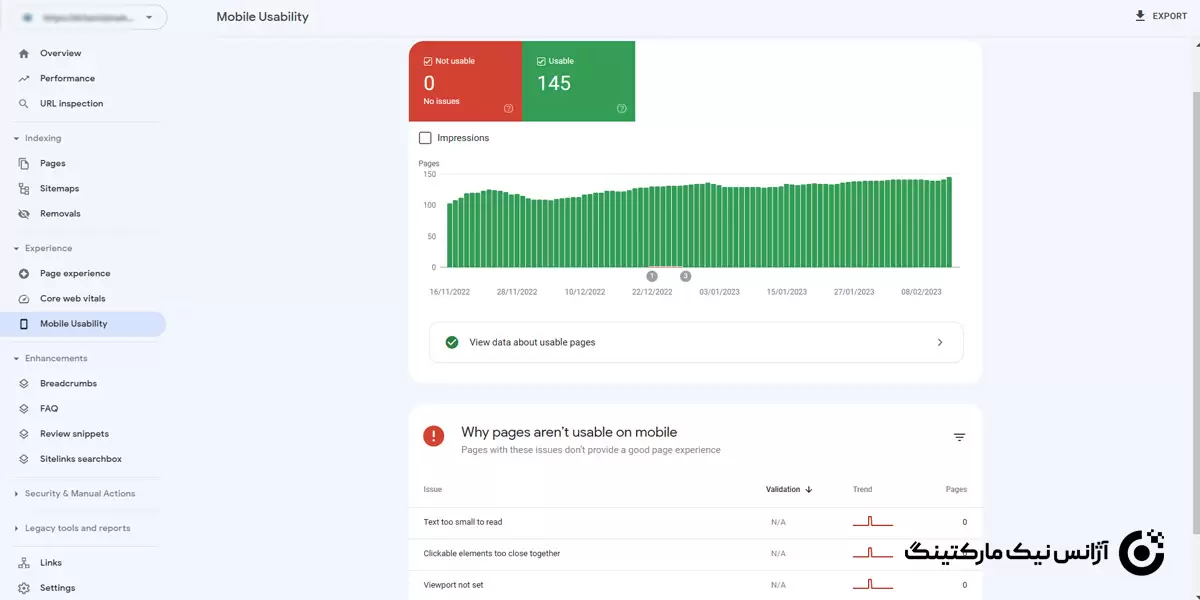
بخش Enhancement
این بخش شامل Structured data است که به شما اجازه می دهد تا داده های ساختارمند یا اسکیماها (مانند سوالات متداول، ستاره های امتیاز دهی و …) را در نتایج گوگل نشان دهید. برای اینکه بتوانید از این داده ها استفاده کنید گوگل باید بتواند کد شما را بفهمد. مشکلاتی که در خواندن این کدها رخ می دهد و راه حل آن ها در این بخش نشان داده می شود.
بخش Removals
این بخش به شما کمک می کند تا صفحاتی از ساییتان را که ایندکس شده است از گوگل حذف کنید یا بتوانید محتواهای قدیمی و یا حتی نامناسب برای کودکان را مشخص کنید.
security و manual actions در Google search Console
این دو بخش گزارش هایی از تخلف از قوانین گوگل را نشان می دهد. معمولاً کاری با این بخش نخواهید داشت، اگر رویه شما سئو کلاه سفید باشد. اگر تخلفی از گوگل سر زده باشد یا پنالتی برای شما در نظر گرفته باشد در این بخش باید به دنبال آن باشید.
بخش links
در قسمت links می توانید بک لینک هایی که به سایت شما می آیند و لینک های داخلی مهم را مشاهده کنید. مهم تر از همه می توانید لینکسازی های انجام شده و انکر تکس آن ها را مشاهده کنید. بک لینک ها یکی از بخش های مهم سئو هستند و نیاز است تا بهینه سازی های مخصوصی برای آن ها انجام شود. اگر در مورد بک لینک ها و روش های لینک سازی خارجی می خواهید مطالعه بیشتری داشته باشید می توانید مقاله بک لینک چیست؟ چگونه بک لینک بسازیم [2023] را بخوانید. شکل این بخش را در زیر مشاهده می کنید.
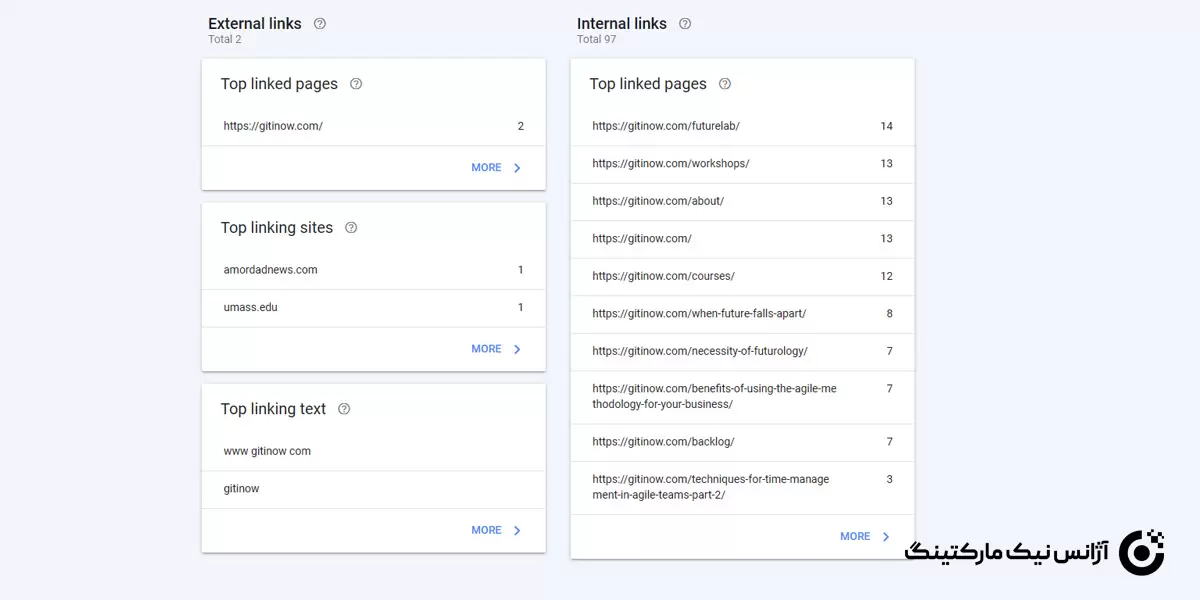
سوالات متداول گوگل سرچ کنسول
تفاوت سرچ کنسول و وبمستر تولز چیست؟
هیچ تفاوتی ندارند، سرچ کنسول تا قبل از سال 2015 با نام وبمستر شناخته می شد و پس از به گوگل سرچ کنسول تغییر نام داد.
گوگل سرچ کنسول چه اطلاعاتی در اختیارمان قرار می دهد؟
سرچ کنسول به شما نشان می دهد: صفحات سایت در SERP چه رتبه ای دارند و با چه عبارات کلیدی جست و جو شدند، مشکلات ظاهر در گوگل را نشان می دهد، لینک های داخلی و خارجی مهم و عملکرد وبسایتتان را با دستگاه های مختلف به ما نشان می دهد.
جمع بندی
در این مقاله سعی شد تا جای ممکن امکانات سرچ کنسول و نکات و تکنیک های مهم در اختیار شما قرار بگیرد. سرچ کنسول به سرعت تغییر می کند و ممکن است در تب ها تغییراتی مشاهده کنید. نگران نباشید تب ها خیلی از انچه توضیح داده شد فراتر نخواهند رفت و با کمی آزمون و خطا می توانید کار با آن را یاد بگیرید. در صورتی که در بخشی سوالی دارید حتما در بخش کامنت ها از ما بپرسید و تلاش خواهیم کرد به روزترین اطلاعات را در اختیارتان قرار دهیم.